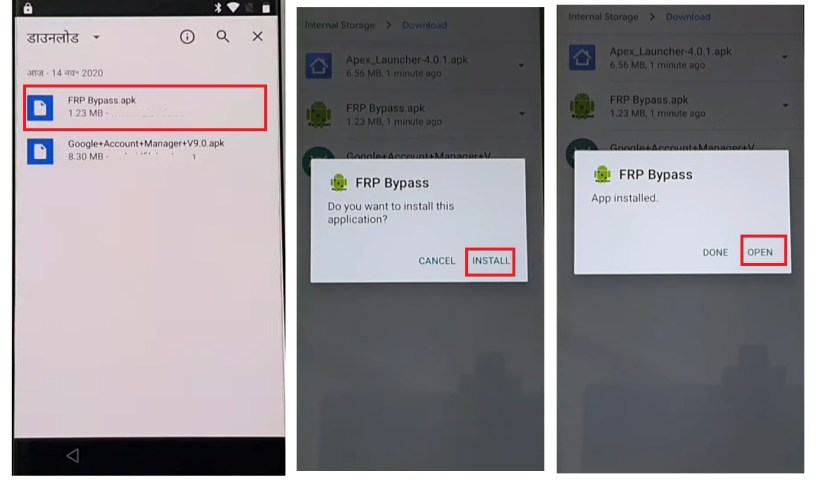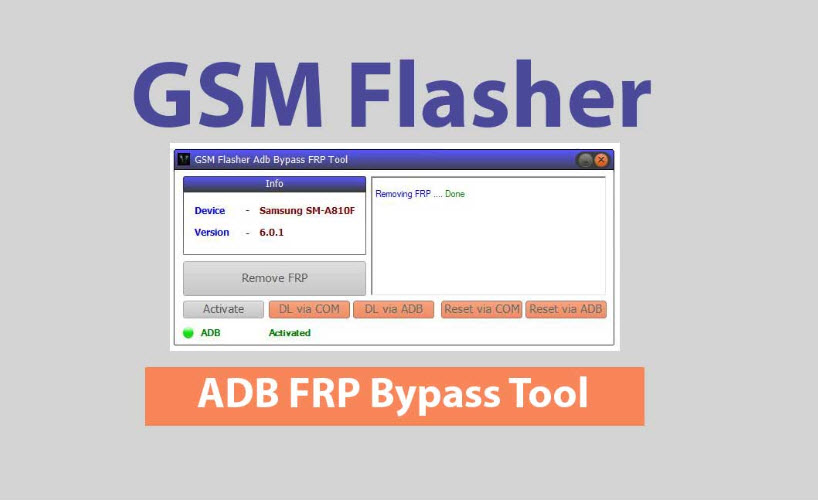عدد محاولات الفتح غير الصحيحة كثيرة على سامسونج؟ 5 طرق لإصلاحها!
 سلطان محمد
سلطان محمد- تحديث في2025-12-22 إلى Unlock Android
“ هاتفي Samsung S22 يعطيني رسالة "عدد كبير جدًا من محاولات الفتح غير الصحيحة". إنه أمر محبط للغاية لأنني لا أستطيع الوصول إلى هاتفي على الإطلاق الآن. هل واجه أحدكم هذه المشكلة من قبل؟ وإذا كان الأمر كذلك، كيف تمكنتم من تجاوزها؟
هل وجدت نفسك يومًا غير قادر على فتح هاتف Samsung الخاص بك بسبب إدخال رمز خاطئ عدة مرات؟ هذه مشكلة شائعة يواجهها مستخدمو هواتف Samsung مثل Samsung S22 و S21 و A14 و A13. مع تطور تقنيات الأمان في الهواتف الذكية، مثل كلمات المرور ورموز PIN والمصادقة البيومترية، من المهم معرفة كيفية التعامل مع عمليات القفل هذه بفعالية. دعونا نستكشف الحلول لتجاوز مشكلة عدد كبير جدًا من محاولات فتح القفل الخاطئة في Samsung.
- الجزء 1. ماذا يحدث عند إدخال عدد كبير جدًا من محاولات إلغاء القفل الخاطئة في Samsung
- الجزء 2. كيفية تجاوز عدد كبير جدًا من محاولات إلغاء القفل في Samsung [آمن وسهل] حار
- الجزء 3. كيفية حل مشكلة عدد كبير جدًا من محاولات فتح القفل في Samsung باستخدام حساب Google
- الجزء 4. كيفية فتح هاتف Samsung بعد عدد كبير جدًا من محاولات النمط [معقد]
- الجزء 5. الأسئلة الشائعة حول عدد كبير جدًا من محاولات فتح القفل في Samsung
الجزء 1. ماذا يحدث عند إدخال عدد كبير جدًا من محاولات إلغاء القفل الخاطئة في Samsung
عند محاولة فتح هاتف Samsung باستخدام كلمة مرور أو نمط أو رمز PIN غير صحيح عدة مرات، قد تظهر لك رسالة خطأ تفيد بوجود "عدد كبير جدًا من محاولات إلغاء القفل، حاول مرة أخرى بعد 2/24 ساعة في Samsung". يشير هذا الخطأ إلى أن جهازك قد تم قفله مؤقتًا بسبب المحاولات الفاشلة المتكررة. إذا استمررت في إدخال بيانات غير صحيحة، فسيتم مسح بيانات الجهاز بالكامل بعد 9 محاولات إضافية فاشلة.
الجزء 2. كيفية تجاوز عدد كبير جدًا من محاولات إلغاء القفل الخاطئة في Samsung [آمن وسهل]
يمكن أن يكون إدخال عدد كبير جدًا من محاولات إلغاء القفل الخاطئة في Samsung أمرًا مزعجًا ومقلقًا. لحسن الحظ، هناك طريقة آمنة وسهلة لتجاوز شاشة القفل في Samsung دون الحاجة إلى استخدام كلمة مرور أو حساب Google. يوفر UltFone Android Unlock طريقة موثوقة لإلغاء قفل شاشة Samsung وجميع هواتف Android. دعونا نلقي نظرة على مميزات UltFone.
- إزالة كلمات المرور، رموز PIN، الأنماط، بصمات الأصابع، والتعرف على الوجه من أجهزة Samsung وAndroid.
- لا حاجة إلى كلمة مرور أو حساب Google.
- إلغاء قفل أجهزة Samsung القديمة دون فقدان البيانات.
- يدعم معظم إصدارات وأجهزة Samsung وAndroid.
- عملية بسيطة من 5 نقرات فقط وتستغرق أقل من 5 دقائق.
خطوات إلغاء قفل هاتف Samsung دون فقدان البيانات
- الخطوة 1 قم بتنزيل وتثبيت UltFone Android Unlock مجانًا على جهاز الكمبيوتر بنظام Windows/Mac، ثم اختر وظيفة "إزالة قفل الشاشة".
- الخطوة 2 قم بتوصيل هاتف Samsung القديم، ثم اختر خيار "الاحتفاظ ببيانات الجهاز" من القائمة.
- الخطوة 3 اختر اسم الجهاز والطراز الصحيح لهاتف Samsung الخاص بك.
- الخطوة 4 اتبع الخطوات المعروضة على الشاشة لوضع هاتف Samsung في وضع التنزيل بسهولة. انقر على "بدء" عند الانتهاء.
- الخطوة 5 سيبدأ البرنامج عملية إزالة النمط. بعد ذلك، ستجد أنك قد نجحت في إلغاء قفل نمط سامسونج دون فقدان البيانات.

ملاحظة: هذه الميزة تدعم فقط بعض أجهزة Samsung القديمة. إذا لم يكن هاتفك مدعومًا، جرب خيار "مسح بيانات الجهاز" بدلاً من ذلك.




الجزء 3. كيفية إصلاح "عدد كبير من محاولات الفتح غير الصحيحة" على سامسونج باستخدام حساب جوجل
عندما تحاول فتح هاتف سامسونج لعدة مرات دون نجاح، من المهم البحث عن حلول لا تؤثر على بياناتك أو أداء جهازك. دعونا نلقي نظرة على أفضل طريقتين لفتح جهاز سامسونج باستخدام حساب جوجل الخاص بك.
1. عبر Gmail
هل تتساءل عن كيفية فتح هاتف سامسونج بعد العديد من محاولات إدخال الرقم السري دون إعادة ضبط المصنع؟ يمكنك استخدام حساب جوجل الخاص بك عبر ميزة "نسيت النمط". إليك كيفية القيام بذلك:
1. حاول فتح قفل الشاشة عبر النمط عدة مرات.
2. اضغط على "نسيت النمط" عندما يظهر.
3. أدخل بيانات حساب جوجل المرتبطة بالجهاز.
4. قم بتعيين نمط قفل شاشة جديد.
5. افتح الشاشة باستخدام النمط الجديد الذي قمت بتعيينه.
2. عبر Google Find My Device
بخلاف Gmail، فتح قفل جهاز سامسونج عبر Google Find My Device هو طريقة أخرى لحل مشكلة عدد محاولات الفتح غير الصحيحة على سامسونج. باستخدام هذه الأداة، يمكنك فتح جهاز سامسونج عن بُعد باستخدام كلمة مرور مؤقتة وتجاوز شاشة القفل، مما يتيح لك استعادة الوصول. ببساطة اتبع الخطوات التالية:
1. قم بالوصول إلى مدير أجهزة أندرويد على جهاز الكمبيوتر الخاص بك وقم بتسجيل الدخول باستخدام حساب جوجل الخاص بك.
2. اختر جهازك المقفل واضغط على "قفل".
3. قم بتعيين كلمة مرور مؤقتة واضغط على "قفل" مرة أخرى.
4. سيتم فتح هاتفك باستخدام كلمة المرور المؤقتة.
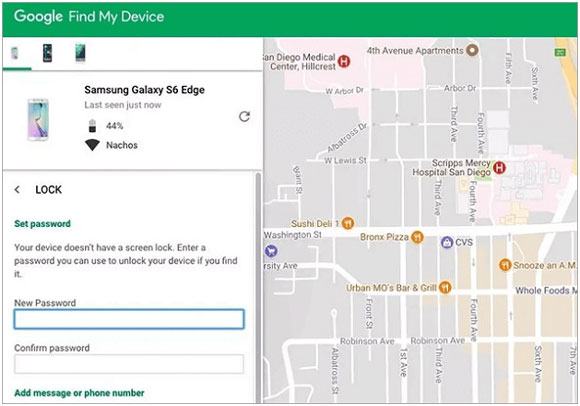
الجزء 4. كيفية فتح قفل هاتف سامسونج بعد عدد كبير من محاولات النمط [معقد]
قد يكون التعامل مع الأمان المعقد لهواتف سامسونج مهمة مرهقة، حيث قد تواجه رسالة مزعجة تفيد بضرورة إدخال كلمة مرور لفتح القفل مع وجود عدد محاولات متبقية (30/30). تشير هذه الرسالة إلى أن جهازك قد وصل إلى الحد الأقصى من محاولات فتح القفل غير الصحيحة.
عند مواجهة هذه المشكلة، من المهم البحث عن طرق أخرى لاستعادة جهازك. بناءً على وضعك، يجب أن تفكر في الطرق التالية لفتح جهازك.
1. عبر إعادة ضبط المصنع
وضع استرداد أندرويد هو الطريقة التي يجب استخدامها لإعادة ضبط المصنع لهاتف سامسونج المقفل. يجب أن يكون لديك اتصال جيد بالواي فاي أو بيانات الجوال لاستخدام وضع الاسترداد. خلاف ذلك، قد لا يعمل وضع الاسترداد بشكل صحيح. إليك كيفية إعادة ضبط المصنع لجهاز سامسونج المقفل:
1. قم بإيقاف تشغيل هاتف سامسونج الخاص بك. ثم، اضغط مع الاستمرار على زر رفع الصوت وزر الطاقة في نفس الوقت.
2. استخدم أزرار الصوت للتنقل وزر الطاقة لاختيار "Wipe Data/Factory Reset" (مسح البيانات / إعادة ضبط المصنع).
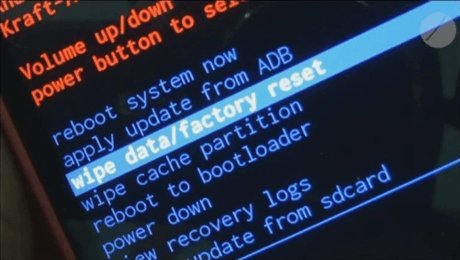
3. اختر "نعم" لتأكيد إعادة ضبط المصنع.
4. قم بإعادة تشغيل جهازك واتبع إعدادات البدء الأولية إذا لزم الأمر.
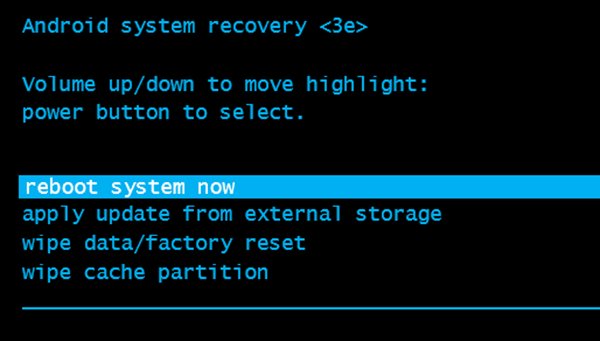
2. عبر ADB (جسر تصحيح أندرويد)
طريقة أخرى لفتح جهاز أندرويد الخاص بك هي استخدام جسر تصحيح أندرويد (ADB). ADB هو أداة قوية تتيح لك الوصول إلى جهازك من الكمبيوتر دون الحاجة إلى إعادة ضبط المصنع. لفتح جهازك باستخدام طريقة ADB، اتبع الخطوات التالية:
1. قم بتنزيل وتثبيت ADB. ثم، قم بتمكين خيارات المطور على جهاز سامسونج الخاص بك.
2. قم بتوصيل جهازك باستخدام كابل USB.
3. قم بتشغيل موجه الأوامر وانتقل إلى دليل تثبيت ADB.
4. أدخل ADB Shell. في ADB shell، اكتب الأمر التالي: adb shell rm /data/system/gesture.key
5. بعد تنفيذ الأمر، قم بإعادة تشغيل جهازك.
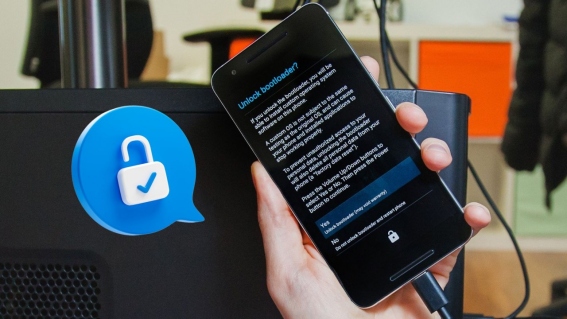
أسئلة شائعة عن محاولات فتح القفل الغير صحيحة على سامسونج
س1: كم عدد المحاولات الغير صحيحة التي يسمح بها جهاز سامسونج؟
عادةً ما تسمح أجهزة سامسونج للمستخدمين بما يصل إلى 10 محاولات لفتح الهاتف. إذا تجاوزت هذا الحد، قد تحتاج إلى إعادة ضبط جهازك. ومع ذلك، توجد طرق بديلة كما هو موضح في المقالة أعلاه.
س2: ماذا يحدث إذا قمت بإدخال النمط الخطأ عدة مرات في هاتف سامسونج؟
إذا قمت بإدخال النمط الخطأ مرارًا وتكرارًا في هاتف سامسونج، سيتم تفعيل نظام الأمان الخاص بالجهاز. بعد 10 محاولات فاشلة، سيتم إعادة ضبط الهاتف، مما يؤدي إلى مسح جميع البيانات لمنع الوصول غير المصرح به. هذه التدابير الأمنية تضمن خصوصية وحماية بيانات المستخدم من التهديدات أو المتسللين المحتملين.
س3: ماذا تفعل عندما يكون هاتف سامسونج مقفلًا لمدة 24 ساعة؟
عندما يكون هاتف سامسونج مقفلًا لمدة 24 ساعة، يمكنك استخدام برنامج Tenorshare 4uKey for Android لاستعادة الوصول دون الحاجة إلى كلمة المرور أو حساب جوجل المرتبط بالجهاز. هذه الأداة القوية متخصصة في فتح أجهزة سامسونج/أندرويد بسرعة وكفاءة.
الخاتمة
هناك 5 طرق لتجاوز خطأ "محاولات فتح القفل الغير صحيحة كثيرة" على سامسونج. من الضروري التعامل مع الموقف بحذر لتجنب فقدان البيانات أو القفل الدائم. يمكن أن تساعد الطرق مثل إعادة ضبط المصنع أو ADB في فتح جهازك، ولكن قد تكون لها عيوب مثل فقدان البيانات.
أسهل وأضمن حل هو استخدام UltFone Android Unlock، الذي يمكنه إزالة أي قفل شاشة وقفل FRP من جهاز سامسونج بنقرات قليلة فقط. إذا كنت ترغب في فتح قفل هاتف سامسونج بعد العديد من محاولات النمط الغير صحيحة، جرب UltFone Android Unlock للحصول على تجربة فتح سلسة خالية من المتاعب.

 سلطان محمد
سلطان محمد